在Imo班聊企业账号中添加员工的方法
imo班聊企业帐户支持批量导入企业员工通讯录信息,这样可以使我们减少很多麻烦,不然要一个个添加员工通讯录信息到imo班聊企业帐户去。下面我就简单介绍下怎么导入员工通讯录?
1、首先我们使用官网注册的企业账号登陆imo班聊pc客户端,点击任务导航黄色区域的管理后台按钮,进入管理后台页面,如下图所示:
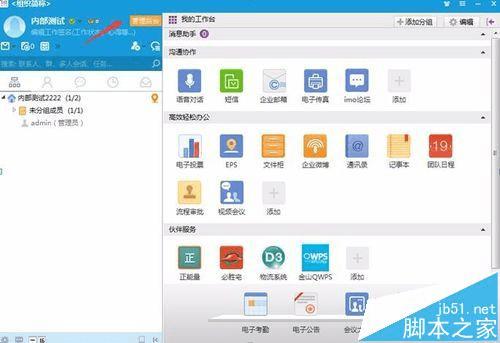
2、登陆imo班聊企业账户后台系统之后,就可以添加员工信息了,你可以选择“添加成员”,这种方法比较麻烦,有一种快速添加的方法,就是选择“批量导入成员”。

3、首先,我们需要下载网页上的通讯录模板,将员工的信息导入即可,点击“下载”选项,会得到一个Excel文件格式的通讯录模板或直接点击查看范例:
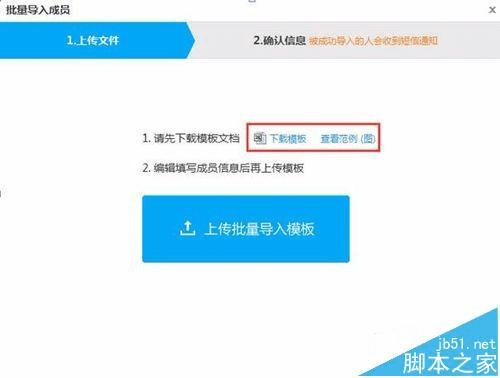
4、下载好imo班聊企业员工通讯录模板后,打开通讯录,我们可以看到有很多列信息要填写,这里红色标记的都是必须填写项目,按照上面的填写须知进行填写保存,如下图所示。

5、填写好imo班聊企业员工通讯录信息后,我们在导入员工通讯录界面选择刚才编辑的文件,然后点击上传,如下图所示。
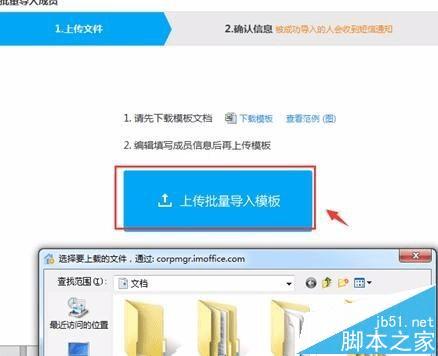
6、上传imo班聊企业员工通讯录成功后,imo班聊后台会显示要导入的员工信息,然后点击确认导入,如下图所示。

7、导入员工通讯录成功后,在imo班聊企业账户后台就可以看到新添加的部门和员工通讯录了,如下图所示。
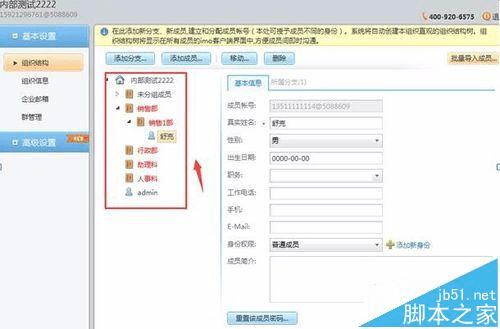
本文地址:http://www.45fan.com/dnjc/78973.html
